Corrija o File Explorer travando após o botão direito do mouse no Windows 10
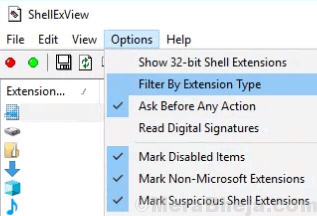
- 4836
- 440
- Mrs. Willie Beahan
Muitos usuários relataram um problema de indicar o File Explorer Crash assim que eles clique com o botão direito do mouse na área de trabalho. Isso acontece devido a extensões de shell incompatíveis que tornaram o local à força no seu menu de contexto e são incompatíveis para o Windows 10 e, assim, causando esse problema. Este problema pode ser facilmente corrigido tentando as etapas abaixo.
Observação: - Se você tem Foxit Phantom Pdf , ou fábrica de formatos instalado em seu sistema. Tente desinstalar esse software do seu PC. Para, a maioria dos usuários, isso simplesmente corrigiu o erro.
Índice
- Fix 1 - usando o ShellexView
- Corrigir 2 - Reiniciar o File Explorer
- Corrigir 3 - reinstalar o adaptador de exibição
Fix 1 - usando o ShellexView
1. Vá e faça o download do ShellexView
2. Extraia o software e clique no aplicativo Shexview para abri -lo.
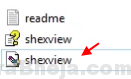
3. Clique em Opções> Tipo de extensão do filtro
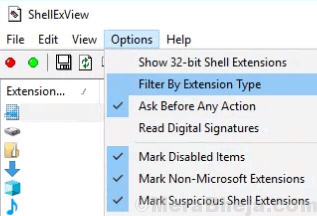
4. Selecione Menu contextual e clique em OK.
5. Pressione e segure a tecla Ctrl e continue selecionando itens com fundo rosa.
6. Faça um clique direito e Desativar itens selecionados.
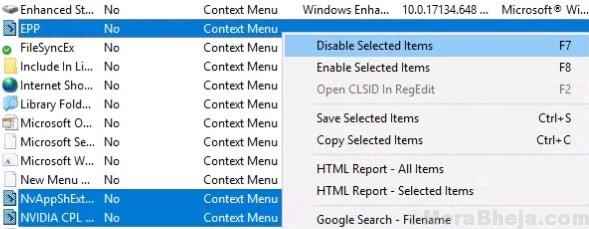
É isso. Ao fazer isso, você está desativando entradas problemáticas de menu de contexto e, portanto, por sua vez, corrigindo o problema de travamento do explorador de arquivos no Windows 10 PC.
Corrigir 2 - Reiniciar o File Explorer
1. Imprensa Ctrl + Shift + ESC Juntos do seu teclado para abrir gerenciador de tarefas.
2. Clique com o botão direito e clique em reiniciar sobre Explorador de janelas.
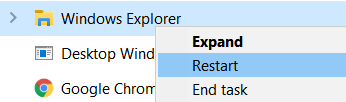
Corrigir 3 - reinstalar o adaptador de exibição
1. Imprensa Tecla do Windows + X Torne -se do seu laptop.
2. Clique em gerenciador de Dispositivos Do menu.
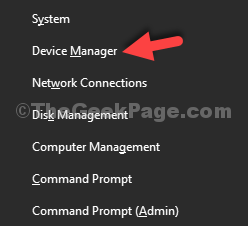
3. Desinstale seu adaptador de exibição básico, geralmente é Intel.
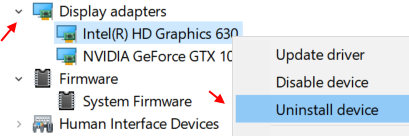
4. Reinicie seu computador. Será automaticamente reinstalado.
- « Corrigir você precisa de permissão do TrustedInstaller Windows 10
- Como corrigir a pesquisa do explorador de arquivos que não está funcionando no Windows 10/11 »

